12.5.4 移动/复制视图
2025年09月21日
12.5.4 移动
/复制视图
选择“菜单”→“编辑”→“视图”→“移动/复制”命令,或依次单击“主页”选项卡→“视图”组→“编辑视图”库→“移动/复制视图”图标 ,打开如图12-36所示的“移动/复制视图”对话框。该对话框用于在当前图纸上移动或复制一个或多个选定的视图,或者把选定的视图移动或复制到另一张图纸中。
,打开如图12-36所示的“移动/复制视图”对话框。该对话框用于在当前图纸上移动或复制一个或多个选定的视图,或者把选定的视图移动或复制到另一张图纸中。
“移动/复制视图”对话框中选项的功能如下。
(1) 至一点:移动或复制选定的视图到指定点,该点可用光标或坐标指定。
至一点:移动或复制选定的视图到指定点,该点可用光标或坐标指定。
(2) 水平的:在水平方向上移动或复制选定的视图。
水平的:在水平方向上移动或复制选定的视图。
(3) 竖直的:在竖直方向上移动或复制选定的视图。
竖直的:在竖直方向上移动或复制选定的视图。
(4) 垂直于直线:在垂直于指定方向移动或复制视图。
垂直于直线:在垂直于指定方向移动或复制视图。
(5) 至另一图纸:移动或复制选定的视图到另一张图纸中。
至另一图纸:移动或复制选定的视图到另一张图纸中。
(6)复制视图:若勾选该复选框,则复制视图,否则移动视图。
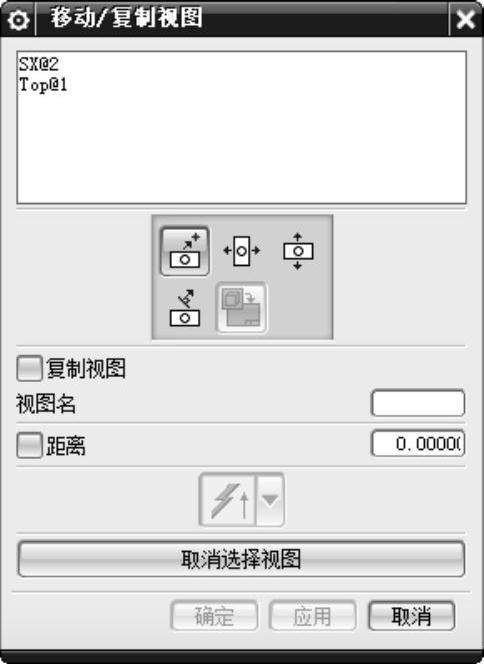
图12-36 “移动/复制视图”对话框
(7)距离:勾选该复选框后,在右侧的文本框中输入移动或复制后的视图与原视图之间的距离值。若选择多个视图,则以第一个选定的视图作为基准,其他视图将与第一个视图保持指定的距离。若不勾选该复选框,则可通过移动光标或输入坐标值指定视图位置。
